Resize Foto di Photoscape – Jika anda memiliki hobi memotret dengan kamera digital saku maupun kamera DSLR perlu tau bagaimana cara mengecilkan (Resize) ukuran gambar atau foto. Tujuan memperkecil ukuran tersebut yaitu agar foto/gambar mudah untuk di Upload ke situs jejaring sosial atau blog. Perlu kita kertahui bahwa hasil pengambilan gambar dengan kamera digital rata-rata memiliki ukuran file diatas 2 MB dan memiliki resolusi yang besar maka perlu diperkecil.
Banyak sekali cara memperkecil ukuran gambar atau foto salah satunya dengan menggunakan aplikasi khusus. Namun bisa juga mempergunakan aplikasi photo editor seperti paint, photoscape dll. Nah pada kesempatan ini saya akan mengajarkan anda bagaimana cara mengecilkan ukuran foto / gambar dengan menggunakan Photoscape, simak caranya:
Mengecilkan Foto dengan Photoscape
1. Buka Photoscape anda, lalu pilih menu “EDITTOR”
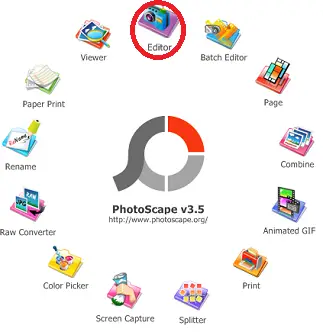 2. Buka foto yang ingin anda kecilkan ukurannya.
2. Buka foto yang ingin anda kecilkan ukurannya.
Kemudian pilih tanda segi tiga hitam pada menu “RESIZE” pilih berapa resolusi yang ingin anda kecilkan.
3. Kemudian silahkan SAVE, agar Foto / Gambar yang asli tidak berubah maka pilihlah “SAVE AS”
4. Maka lihatlah hasilnya, ukuran file foto gambar anda akan mengecil dari yang sebelumnya.
Prinsip kerja nya yaitu dengan mengubah resolusi gambar foto, maka secara otomatis mengecilnya resolusi suatu foto maka ukuran filenya pun akan mengecil. Setelah itu maka foto yang sudah anda resize tersebut bisa anda upload ke situs jejaring sosial dengan cepat, selamat mencoba dan semoga bermanfaat.
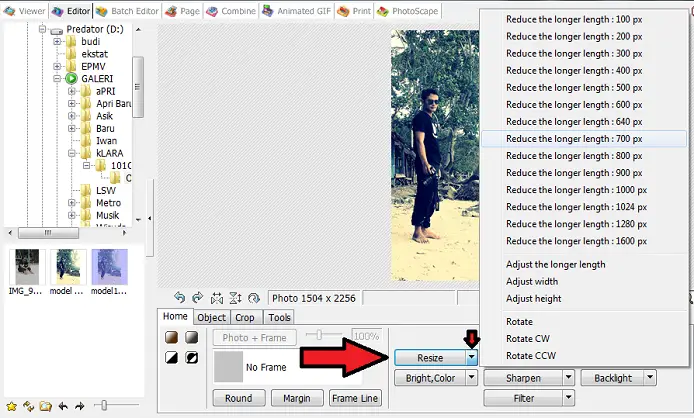


MAKASIH YA GAN
Terimakasih.
Pas lagi butuh malah nemu tulisan ini 🙂
Makasi ya!!
Alhamdulillah
terimakasih ya, info ini sangat membantu. semapt saya kebingungan ngubah ukuran, tp alhamdulillah Allah membri petunjuk lwt blog ini.
Terimakasih atas artikalnya
:ok:
Jazaakallah….